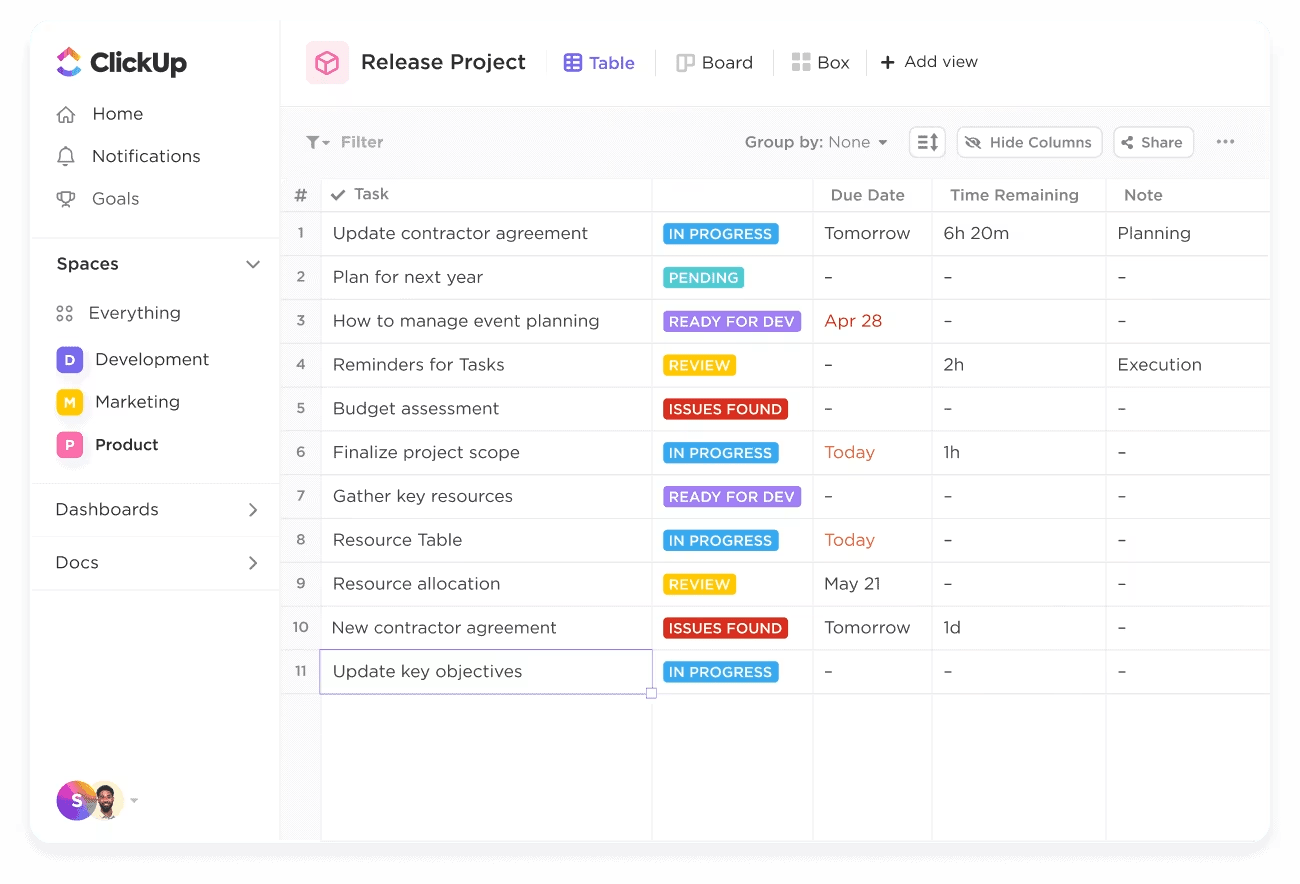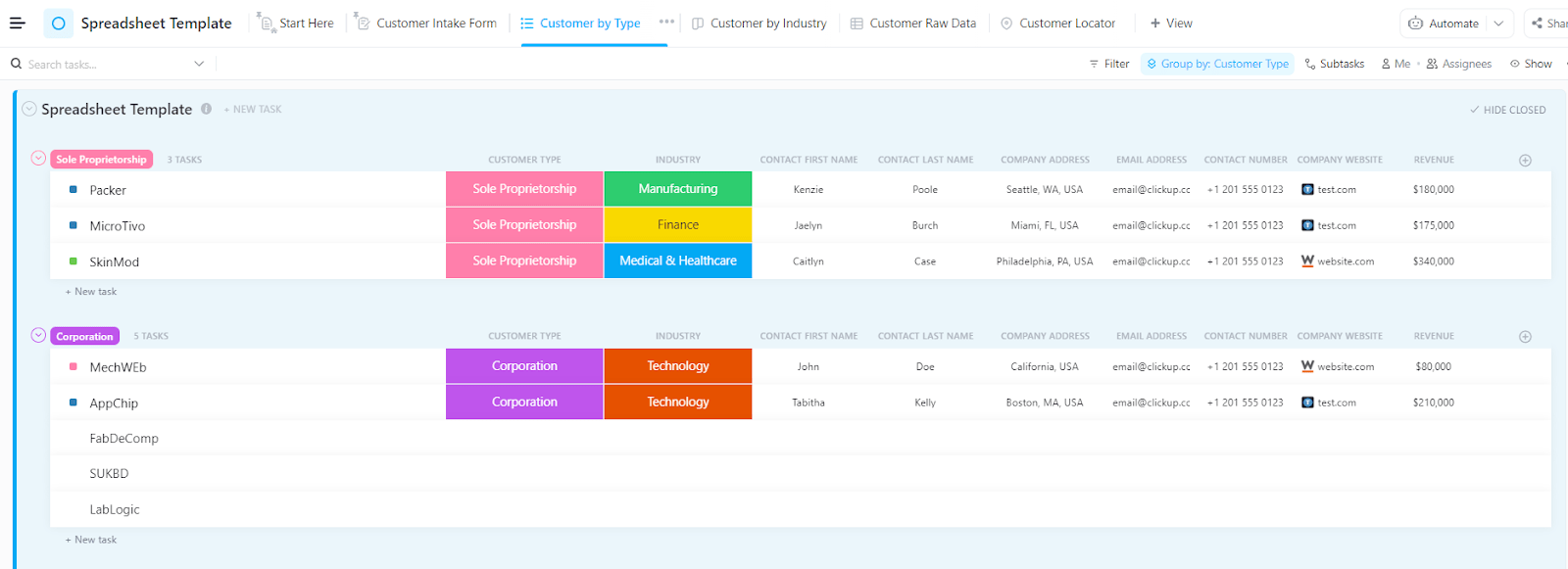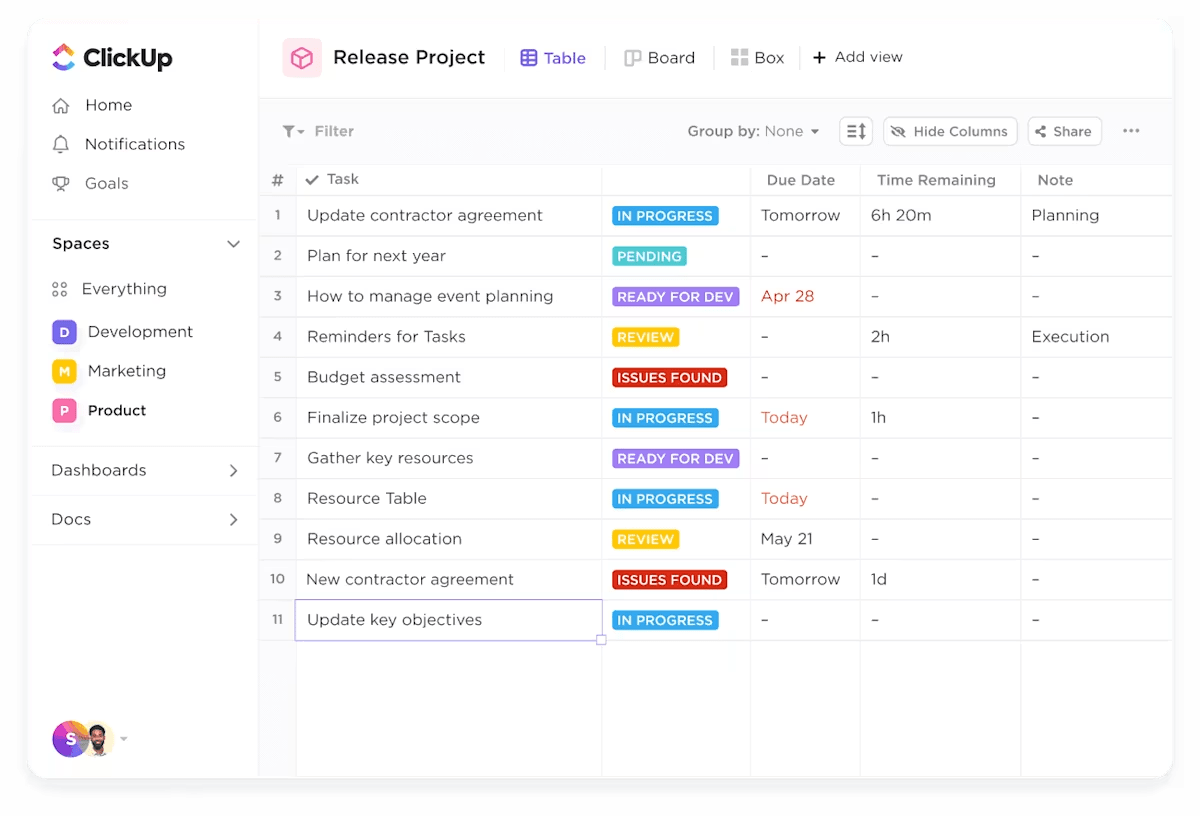Angenommen, Sie arbeiten an einer Produkteinführung und haben die Benutzerdefinierten Informationen, Bestelldetails, Lieferantenkontakte, Aufgaben, Zeitleiste in verschiedenen Registerkarten und Tabellen zusammengestellt.
VLOOKUP-Formeln rufen Kundendaten aus einem Blatt ab, gleichen sie mit Produktbestellungen in einem anderen Blatt ab und berechnen für Sie die voraussichtlichen Liefertermine. Aber hier ist der Haken: Jetzt müssen Sie eine zusätzliche Spalte hinzufügen und befürchten, dass die zusammengestellten Daten durcheinander geraten.
Um dies zu vermeiden, können Sie entweder auf flexiblere Alternativen zu VLOOKUP zurückgreifen oder herkömmliche Tabellenkalkulationen aufgeben und ClickUp verwenden, eine All-in-One-Software für das Workflow-Management.
Schauen wir uns das gemeinsam an.
Was ist VLOOKUP und warum nach Alternativen suchen?
VLOOKUP, kurz für „Vertical Lookup“ (vertikale Suche), ist eine Excel-Funktion, mit der Sie nach einem bestimmten Wert in der ersten Spalte einer Tabelle suchen und einen entsprechenden Wert aus einer anderen Spalte in derselben Zeile zurückgeben können.
Sie wird häufig für Aufgaben wie das Abgleichen von Produkt-IDs mit Preisen oder das Abrufen eines Mitarbeitercodes anhand des Namens verwendet.
⭐️ Featured Template
Die ClickUp-Tabellenvorlage bietet eine flexible Möglichkeit, Daten zu organisieren, zu filtern und zu analysieren – und ist damit eine leistungsstarke Alternative zu herkömmlichen VLOOKUP-Funktionen. Mit integrierten Features für Zusammenarbeit und Automatisierung optimiert sie die komplexe Datenverwaltung, ohne dass dafür fortgeschrittene Formeln erforderlich sind.
Häufige Anwendungsfälle für VLOOKUP
Sie fragen sich, wann Sie VLOOKUP verwenden sollten? Hier sind die häufigsten Anwendungsfälle, in denen Sie Informationen über Tabelle hinweg schnell in Verbindung bringen können:
- Rufen Sie zugehörige Daten aus einer Nachschlagetabelle ab. Sie können beispielsweise die ID eines Mitarbeiters nachschlagen, um dessen Namen oder Abteilung zu finden
- Vergleichen Sie zwei Spalten, um gemeinsame Einträge oder Unterschiede zu identifizieren, z. B. um festzustellen, welche Benutzer in einer Liste auch in einer anderen Liste vorkommen
- Übertragen Sie Daten aus einem Arbeitsblatt in ein anderes und konsolidieren Sie so Informationen, die über mehrere Blätter verteilt sind
- Vergleichen Sie Einträge mit einer Masterliste mit VLOOKUP, um Daten zu validieren und die Konsistenz und Genauigkeit aller Datensätze sicherzustellen
Limitations von VLOOKUP
Die VLOOKUP-Formel funktioniert zwar als Ein-Funktion-Tool für grundlegende, tabellenbasierte Suchvorgänge, doch ihre Einfachheit hat einige entscheidende Nachteile. Hier sind einige davon:
- Starre Spaltenstruktur: VLOOKUP erfordert, dass die Suchspalte ganz links im Array der Tabelle steht, da es nicht nach links suchen kann, was die Flexibilität bei der Datenorganisation limitiert
- Anfällig für strukturelle Änderungen: Das Einfügen oder Löschen von Spalten innerhalb der Tabelle kann die Funktion beeinträchtigen, da sie auf festen Spalten basiert
- leistungsprobleme: *Bei großen Datensätzen kann es zu Leistungseinbußen kommen, insbesondere bei umfangreicher Verwendung über zahlreiche Zeilen hinweg
- Auf einzelne Übereinstimmungen beschränkt: VLOOKUP gibt nur die erste gefundene Übereinstimmung zurück, was problematisch sein kann, wenn mehrere Einträge denselben Suchwert freigeben
- Fehleranfällig: Wenn der Suchwert nicht gefunden wird, gibt VLOOKUP einen #N/A-Fehler zurück, der die Datenanalyse stören kann, wenn er nicht richtig behandelt wird
🧠 Wissenswertes: 1 von 10 Personen betrachtet sich selbst als Excel-Anfänger-Benutzer.
📖 Lesen Sie auch: So konsolidieren Sie Daten aus mehreren Tabellenblättern in Excel
Die besten VLOOKUP-Alternativen in Excel und Google Tabellen
Excel bietet viele Alternativen zu VLOOKUP für alle, die ihren Datenverwaltungsprozess vereinfachen möchten. Hier sind einige davon!
1. Index- und MATCH-Funktion
Die Funktion INDEX MATCH ist aufgrund ihrer Flexibilität und Präzision ein solider Ersatz für VLOOKUP. Im Gegensatz zu VLOOKUP, das nur von der Spalte ganz links nach rechts suchen kann, ermöglicht INDEX MATCH Suchvorgänge in jede Richtung – links, rechts, oben oder unten.
Die MATCH-Funktion ermittelt die Position oder die Zeile eines Suchwerts in einem Bereich, während die INDEX-Funktion den Wert an dieser Position in einem separaten Bereich zurückgibt.
Durch diese Entkopplung von Such- und Rückgabespalten wird die Formel weniger starr; Sie können Spalten einfügen oder löschen, ohne sie zu beschädigen.
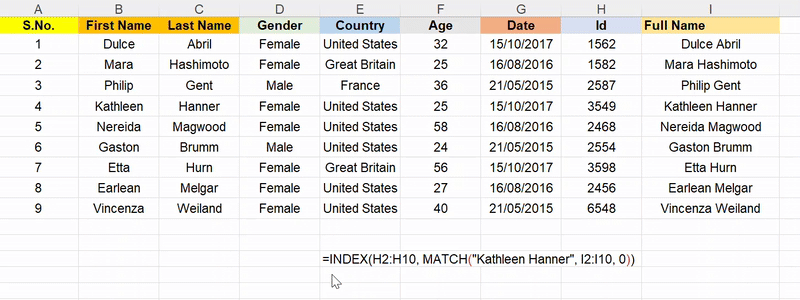
Suchen wir die ID von „Kathleen Hanner“ anhand der Spalte „Vollständiger Name“ (Spalte I).
Die erwähnte Formel lautet: =INDEX(Rückgabebereich, MATCH(Suchwert, Suchbereich, 0))
Das bedeuten die Index-Match-Funktionen in diesem Zusammenhang:
- return_range: Der Bereich, der die Werte enthält, die Sie zurückgeben möchten (z. B. H2:H10)
- lookup_value: Der Wert, nach dem Sie suchen (z. B. „Kathleen Hanner”)
- lookup_range: Der Bereich, in dem Sie nach dem lookup_value suchen möchten (z. B. I2:I10)
- 0: Gibt eine exakte Übereinstimmung in der MATCH-Funktion an
Daher lautet die endgültige Formel für die INDEX-MATCH-Kombination: =INDEX(H2:H10, MATCH(„Kathleen Hanner”, I2:I10, 0))
✅ Endergebnis: 3549
2. XLOOKUP (nur Excel)
Während die INDEX-MATCH-Formel die Aufgabe auf zwei Funktionen aufteilt, kombiniert die Excel-Funktion XLOOKUP die Such- und Rückgabelogik zu einer intuitiveren Formel. Sie ist die moderne Antwort von Excel auf die Einschränkungen von VLOOKUP und funktioniert nahtlos mit gut strukturierten Quelldaten.
Es sind drei Haupteingaben erforderlich: der Suchwert, das Such-Array (wo gesucht werden soll) und das Rückgabe-Array (was zurückgegeben werden soll, sobald etwas gefunden wurde), um Suchvorgänge in alle Richtungen durchzuführen.
XLOOKUP verarbeitet standardmäßig auch exakte Übereinstimmungen, unterstützt Suchmodi (z. B. umgekehrte Suche) und gibt benutzerdefinierte Werte zurück, wenn keine Übereinstimmung gefunden wird, sodass IFERROR nicht mehr erforderlich ist.
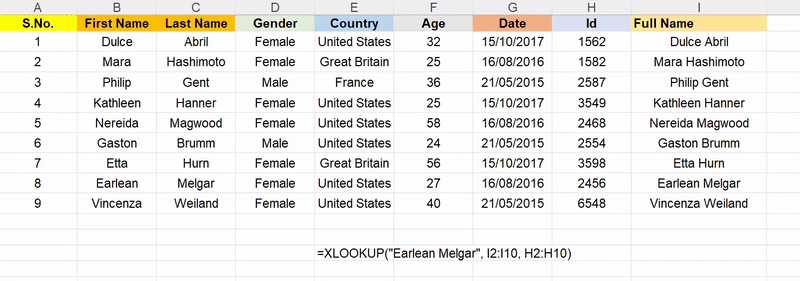
Konzentrieren wir uns auf die ID von „Earlean Melgar“ in Spalte I:
Die erwähnte Formel lautet: =XLOOKUP(Suchwert, Suchbereich, Rückgabebereich)
Sehen Sie sich diese Übersicht über die Excel-Funktion XLOOKUP an:
- lookup_value: Der Wert, nach dem Sie suchen (z. B. „Earlean Melgar“)
- lookup_range: Die zu durchsuchende Spalte oder Zeile (z. B. I2:I10)
- return_range: Der Bereich, aus dem ein Wert zurückgegeben werden soll (z. B. H2:H10)
Daher lautet die Formel: =XLOOKUP(„Earlean Melgar”, I2:I10, H2:H10)
✅ Endergebnis: 2456
📌 Im Gegensatz zu MATCH führt XLOOKUP im Standard eine exakte Übereinstimmung durch, sodass Sie 0 nicht angeben müssen.
🧠 Freundliche Erinnerung: XLOOKUP ruft mit einer einfachen Formel schnell übereinstimmende Daten aus einer anderen Tabelle ab. Drücken Sie F4, um Bereiche zu fixieren, und doppelklicken Sie dann auf den Füllgriff, um ihn auf die Spalte anzuwenden.
📮 ClickUp Insight: 92 % der Arbeitnehmer verwenden uneinheitliche Methoden zur Nachverfolgung von Aktionspunkten, was zu versäumten Entscheidungen und verzögerter Ausführung als Ergebnis führt. Ob Sie nun Follow-up-Notizen versenden oder Tabellenkalkulationen verwenden, der Prozess ist oft unübersichtlich und ineffizient.
Die Aufgabenverwaltungslösung von ClickUp sorgt für eine nahtlose Umwandlung von Unterhaltungen in Aufgaben, sodass Ihr Team schnell handeln und auf dem Laufenden bleiben kann.
3. FILTER-Funktion (Google Tabellen)
Die FILTER-Funktion ist eine Alternative, die nur in Google Tabellen verfügbar ist und alle übereinstimmenden Werte zurückgibt, nicht nur den ersten. Sie zieht automatisch Zeilen oder Spalten basierend auf von Ihnen definierten Bedingungen, wodurch sie sich ideal zum Extrahieren ganzer Datensätze eignet, die bestimmte Kriterien erfüllen – etwas, das die VLOOKUP-Funktion ohne Array-Formel oder Hilfsspalte nicht leisten kann.
FILTER ist ebenfalls Array-nativ, d. h. es gibt die Ergebnisse automatisch aus, ohne dass Strg+Umschalt+Eingabe erforderlich ist. Es eignet sich für Dashboards, Berichte oder flexible, mehrzeilige Suchvorgänge.
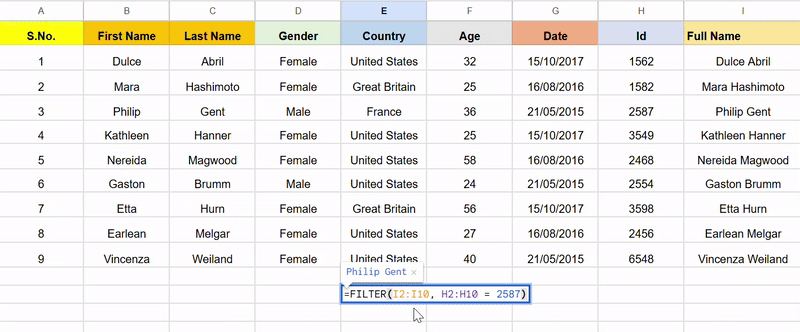
Lassen Sie Google Tabellen die Spalte H scannen, um den Namen des Mitarbeiters mit der ID 2587 zu finden!
Die erwähnte Formel lautet: =FILTER(Rückgabebereich, Bedingungsbereich = Suchwert)
Hier ist die Aufschlüsselung:
- return_range: Die Werte, die Sie extrahieren möchten (z. B. I2:I10)
- condition_range: Der Bereich, auf den die Bedingung angewendet wird (z. B. H2:H10)
- Lookup_value: Der Wert, den Sie überprüfen möchten (z. B. 2587)
Daher die Google Tabellen-Formel: =FILTER(I2:I10, H2:H10 = 2587)
✅ Endergebnis: Philip Gent
4. Abfrage-Funktion (Google Tabellen)
Abfrage verwandelt Ihre Tabellenkalkulation in eine Datenbank, indem es Ihnen ermöglicht, SQL-ähnliche Befehle (z. B. SELECT, WHERE, ORDER BY) direkt auf Ihre Daten anzuwenden. Dies ist für komplexe Suchvorgänge und Datenmanipulationen, wie z. B. die Rückgabe mehrerer Zeilen, die eine Reihe von Bedingungen erfüllen, besser lesbar.
Im Gegensatz zu VLOOKUP muss bei QUERY die Suchspalte nicht an erster Stelle stehen. Die Funktion verweist auf Spalten nach Beschreibung oder Position in beliebiger Reihenfolge. Dies ist besonders nützlich für die Berichterstellung, Filterung, Gruppierung oder Zusammenfassung von Daten, ohne dass mehrere verschachtelte Formeln geschrieben werden müssen.
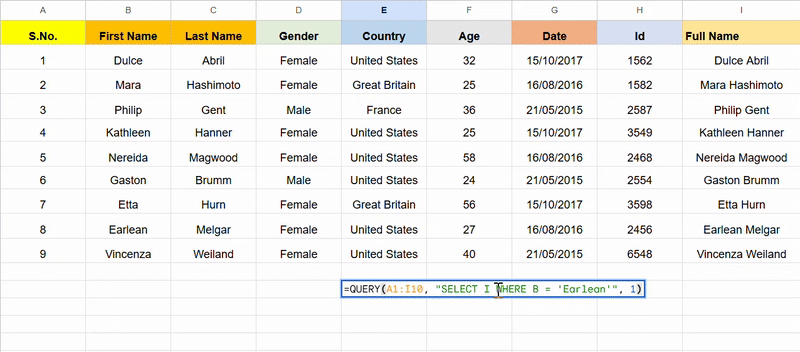
Hier liest Google Tabellen die Formel wie folgt: „Geben Sie aus dem Bereich A1 bis I10 den Wert in Spalte I zurück, in der Spalte B den Wert „Earlean“ enthält“.
Die erwähnte Formel lautet: =QUERY(Datenbereich, „SELECT Rückgabespalte WHERE Bedingungsspalte = ‚Suchwert'“, Kopfzeilen)
Hier ist die Aufschlüsselung:
- datenbereich: Die gesamte Tabelle oder der gesamte Datensatz, der als Abfrage verwendet wird (z. B. A1:I10)
- return_column: Die Spalte, aus der Sie Daten zurückgeben möchten (z. B. Spalte I)
- condition_column: Die Spalte, auf die die Bedingung angewendet werden soll (z. B. Spalte B)
- lookup_value: Die Anzahl der Zeilen mit Kopfzeilen in den Daten (z. B. 1)
Daher lautet die Formel: =QUERY(A1:I10, „SELECT I WHERE B = ‚Earlean‘“, 1)
✅ Endergebnis: Earlean Melgar
📌 Diese Abfrage-Formel ist im SQL-Stil und gibt Werte aus Spalte I zurück, wenn Spalte B gleich „Earlean“ ist.
👀 Schneller Hack: Möchten Sie einen Wert kopieren oder eine Nummer erweitern? Hier ist ein schneller Excel-Hack: Verwenden Sie den Füllgriff, das kleine Quadrat in der Ecke einer ausgewählten Zelle, um über Zeilen oder Spalten zu klicken und zu ziehen. Sie können auch auf den Füllgriff doppelklicken, und Excel füllt die Spalte automatisch bis zur Länge Ihrer benachbarten Daten aus.
5. LOOKUP-Formeln
Die LOOKUP-Funktion sucht vertikal und horizontal, jedoch nur, wenn der Suchbereich in aufsteigender Reihenfolge sortiert ist. Bei der Arbeit mit unterschiedlichen Datenformen ist sie flexibler als die VLOOKUP-Funktion, da sie Sie nicht auf Suchvorgänge von links nach rechts beschränkt.
Da sie jedoch auf sortierten Daten basiert und keine Fehlerbehandlung bietet, ist sie in modernen Workflows weniger praktisch. Dennoch kann sie für schnelle, ungefähre Übereinstimmungen oder bei der Arbeit mit Legacy-Dateien, in denen andere Funktionen nicht verfügbar sind, nützlich sein.
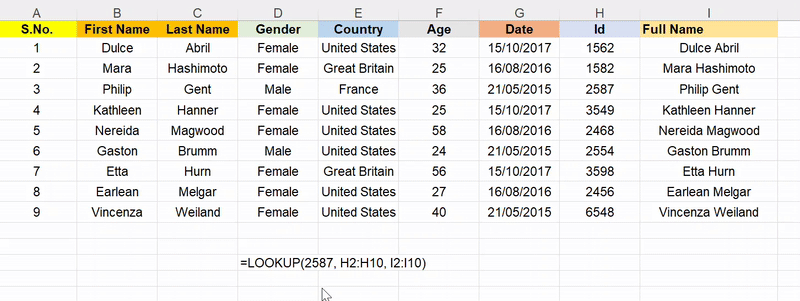
Excel durchsucht die Spalte H, findet die nächstgelegene Übereinstimmung ≤ 2587 und gibt den entsprechenden Namen aus Spalte I zurück.
Die erwähnte Formel lautet: =LOOKUP(Suchwert, Suchbereich, Rückgabebereich)
Hier ist die Aufschlüsselung:
- lookup_value: Der Wert, nach dem Sie suchen (z. B. 2587)
- lookup_range: Der Bereich, in dem der Wert gesucht wird (z. B. H2:H10)
- return_range: Der Bereich, aus dem ein entsprechender Wert zurückgegeben werden soll (z. B. I2:I10)
Daher lautet die Formel: =LOOKUP(2587, H2:H10, I2:I10)
✅ Endergebnis: Gaston Brumm
📖 Lesen Sie auch: Wie Sie Excel für Projektmanagement nutzen können
6. OFFSET + MATCH-Funktion
Die Kombination OFFSET + MATCH bietet Suchfunktionen, indem sie einen Zellbezug basierend auf einem Startpunkt, Zeilen-/Spaltenversätzen und einer Übereinstimmungsbedingung zurückgibt. Dies ist nützlich, wenn Ihre Suchwerte nicht in eine feste Struktur fallen oder sich Ihr Datenbereich im Laufe der Zeit verschiebt.
MATCH ermittelt die relative Position und OFFSET verwendet diese, um die Rückgabezelle zu finden. Diese Formel ist sehr flexibel für dynamische Bereiche, verschiebbare Datentabellen oder das Extrahieren von Werten basierend auf variablen Positionen.
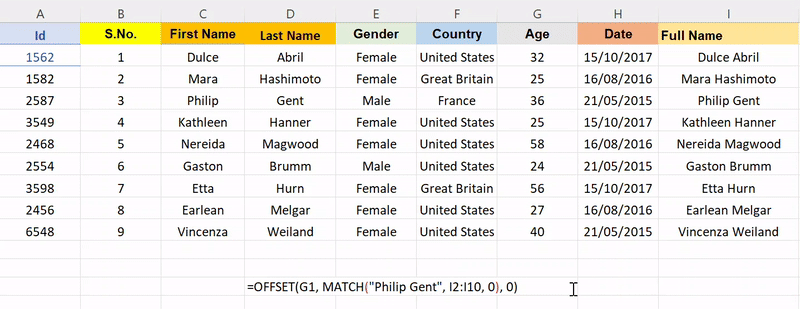
Lassen Sie uns anhand der folgenden Daten das Alter von Philip Gent herausfinden!
Die erwähnte Formel lautet: =OFFSET(Bezugs-Zelle, MATCH(Suchwert, Suchbereich, 0), Spaltenversatz)
So würde die Aufschlüsselung aussehen:
- reference_cell: Die Startzelle für OFFSET (z. B. G1)
- lookup_value: Der Wert, den Sie suchen (z. B. „Philip Gent“)
- lookup_range: Der Bereich, in dem die Suche durchgeführt wird (z. B. I2:I10)
- column_offset: Die Nummer der Spalten, die von der Startzelle versetzt werden sollen (z. B. bedeutet 0, dass Sie in derselben Spalte bleiben)
Daher lautet die Formel: =OFFSET(G1, MATCH(„Philip Gent”, I2:I10, 0), 0)
✅ Endergebnis: 36
📖 Lesen Sie auch: So erstellen Sie einen Excel-Bericht (mit Schritten und Vorlagen)
7. Indirekte Adressübereinstimmung
Dieses Trio nutzt INDIRECT und ADDRESS zum Erstellen von Zellbezügen, während MATCH die Einzelziel-Zeile oder -Spalte findet. Dies ist besonders nützlich, wenn sich das Arbeitsblatt oder der Zellbezug basierend auf Eingabewerten ändern muss, was mit VLOOKUP nicht möglich ist.
Sie können beispielsweise Formeln erstellen, die Daten über mehrere Blätter hinweg suchen oder die Struktur der Tabelle ändern. INDIRECT ist jedoch volatil, d. h. es wird häufig neu berechnet und kann große Dateien verlangsamen.
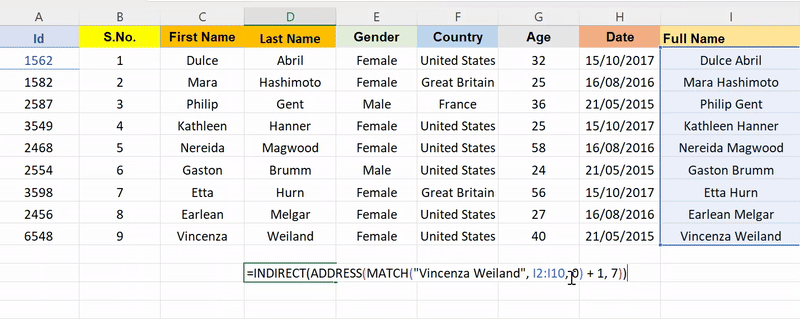
Finden wir das Alter von Vincenza Weiland heraus!
Die erwähnte Formel lautet: =INDIRECT(ADDRESS(MATCH(lookup_value, lookup_range, 0) + row_offset, column_number))
- lookup_value: Der Wert, den Sie suchen (z. B. „Vincenza Weiland“)
- lookup_range: Der Bereich, in dem die Suche durchgeführt wird (z. B. I2:I10)
- row_offset: Die Nummer, die zum MATCH-Ergebnis addiert wird, um die endgültige Zeile anzupassen (z. B. + 1)
- spalte: Der numerische Spalten-Index, aus dem zurückgegeben werden soll (z. B. 7 = Spalte G)
- ADDRESS: Erstellt den Zellbezug basierend auf Zeile und Spalte
- INDIRECT: Wandelt diese Referenz in einen Wert um, indem sie auf die tatsächliche Zelle verweist
Daher lautet die Formel: =INDIRECT(ADDRESS(MATCH(„Vincenza Weiland”, I2:I10, 0) + 1, 7))
✅ Endergebnis: 40
👀 Wussten Sie schon? Unglaubliche 61 % der Arbeitszeit von Mitarbeitern werden für die Aktualisierung, Suche und Verwaltung von Informationen in verstreuten Systemen aufgewendet.
Welche VLOOKUP-Alternative ist die richtige für Sie?
Nicht alle Such-Funktionen sind gleich.
Ganz gleich, ob Sie mehrere Werte extrahieren, Suchvorgänge in umgekehrter Reihenfolge durchführen oder umfangreiche Datensätze über mehrere Spalten hinweg verwalten müssen – dieser Vergleich hilft Ihnen dabei, die beste VLOOKUP-Alternative für Ihren Workflow auszuwählen.
| Alternative zu VLOOKUP | Am besten geeignet für | Warum es besser ist als VLOOKUP | Limitations |
| INDEX + MATCH | Benutzer, die flexible Suchvorgänge über mehrere Spalten hinweg wünschen | Unterstützt Suchvorgänge in jede Richtung, arbeitet mit unsortierten Daten und ist abwärtskompatibel mit älteren Excel-Versionen | Erfordert die Verschachtelung zweier Funktionen; nicht ideal für Anfänger |
| XLOOKUP(nur Excel) | Excel 365-Benutzer, die eine All-in-One-Funktion mit Abwärtskompatibilität benötigen | Behandelt als Standard exakte Übereinstimmungen, arbeitet links/rechts, unterstützt absteigende Reihenfolge | Nur in neueren Versionen von Excel verfügbar |
| FILTER(Google Tabellen) | Benutzer, die mehrere Werte extrahieren müssen, die einer Bedingung entsprechen | Gibt mehrere Zeilen zurück, arbeitet dynamisch mit array-nativer Logik, keine Hilfsspalten erforderlich | Unterstützt keine ungefähre Übereinstimmung |
| *abfrage (Google Tabellen) | Power-User, die mit der SQL-artigen Filterung über mehrere Spalten vertraut sind | Geeignet für Berichterstellung, Gruppierungen und Filterungen; lesbar und flexibel | Erfordert Kenntnisse der SQL-Syntax |
| LOOKUP | Schnelle, einfache Suche nach ungefähren Übereinstimmungen in sortierten Daten | Arbeitet sowohl vertikal als auch horizontal mit minimaler Syntax | Erfordert aufsteigende Reihenfolge, keine Fehlerbehandlung |
| OFFSET + MATCH | Szenarien mit sich verschiebenden Bereichen oder dynamischen Zeilen/Spalten | Ideal zum Referenzieren von numerischen Werten relativ zu einem Startpunkt | Komplex in der Erstellung und Prüfung, insbesondere für neue Benutzer |
| INDIRECT + ADDRESS + MATCH | Fortgeschrittene Benutzer, die mit mehreren Tabellen mit variablen Strukturen in der Arbeit sind | Erstellt dynamisch Verweise über Blattnamen oder Spalten-Positionen hinweg | Unbeständig, langsam bei großen Dateien, anfällig bei Änderungen der Blattnamen |
| ClickUp | Einzelpersonen, Teams oder Fachleute, die relationale Live-Daten über mehrere Spalten und Anwendungsfälle hinweg verwalten | Keine Formeln erforderlich, unterstützt mehrere Werte, numerische Felder, Filter, ungefähre Übereinstimmungen und Echtzeit-Dashboards | Es gibt eine leichte Lernkurve, die jedoch durch regelmäßige Nutzung und die Module der ClickUp University leicht überwunden werden kann |
Wenn Tabellenkalkulationen-Funktionen nicht ausreichen: Treffen Sie ClickUp
ClickUp, die Alles-App für die Arbeit, erstellt einen automatisierten Workflow für Ihre Daten und Ihr Geschäft. Sie können Informationen zusammenstellen, Automatisierungen für Echtzeit-Datenaktualisierungen einrichten und visuelle Berichte erstellen.
Schauen wir uns diese hervorragende Excel-Alternative einmal genauer an!
Wenn Sie eine Produkteinführung in mehreren Regionen verwalten, haben Sie wahrscheinlich eine Registerkarte für Aufgaben, eine weitere für Fristen und eine dritte für Teamverantwortlichkeiten in Excel. Und alles würde mit VLOOKUP abgewickelt werden.
Aber eine falsche Referenz, und schon wird alles mit #N/A-Fehler überschwemmt.
ClickUp-Tabellenansicht
In der ClickUp-Tabellenansicht ist jedoch jede tabellenbasierte Zeile eine Aufgabe oder ein Datensatz, und Sie können Ihre Informationen genau wie in Excel sortieren, gruppieren und filtern, nur noch besser.
Das Beste daran? Alles bleibt miteinander verbunden. Sie können eine Kundenzeile mit der zugehörigen Rechnung, der Lieferzeitleiste und dem Support-Ticket verknüpfen, ohne komplexe Formeln eingeben zu müssen.
Hier erfahren Sie, warum die ClickUp-Tabellen-Ansicht zehnmal besser ist als Tabellenkalkulationssoftware:
- Organisieren Sie Daten visuell, indem Sie Spalten per Drag & Drop an Ihren Arbeitsprozess anpassen
- Führen Sie eine Bearbeitung von mehreren Einträgen gleichzeitig durch, ohne Formeln zu kopieren oder Zellen zu verschieben
- Heften Sie wichtige Spalten an und blenden Sie irrelevante aus, um sich nicht überfordert zu fühlen
- Teilen Sie Ansichten mit internen Teams oder externen Partnern über exportierbare und gemeinsam nutzbare Tabellen
- Filtern Sie Ihre Tabelle mit Dropdown-Menüs, Tags oder Benutzerdefinierte Felder, um in wenigen Sekunden das Wesentliche hervorzuheben
Und da die Tabellenansicht mit anderen Ansichten in Synchronisierung arbeitet, sind Sie nicht an eine einzige Art der Arbeit gebunden.
ClickUp Listenansicht
Mit der Listenansicht können Sie in Sekundenschnelle vom Raster zur Checkliste wechseln. Ganz gleich, ob Sie ein Projekt verwalten oder Recherchen verfolgen, die Ansicht bietet ein übersichtliches vertikales Layout, in dem jede Aufgabe wie eine Karte dargestellt wird, abgeschlossen mit Mitarbeitern, Fälligkeitsterminen, Abhängigkeiten, Kommentaren und Anhängen.
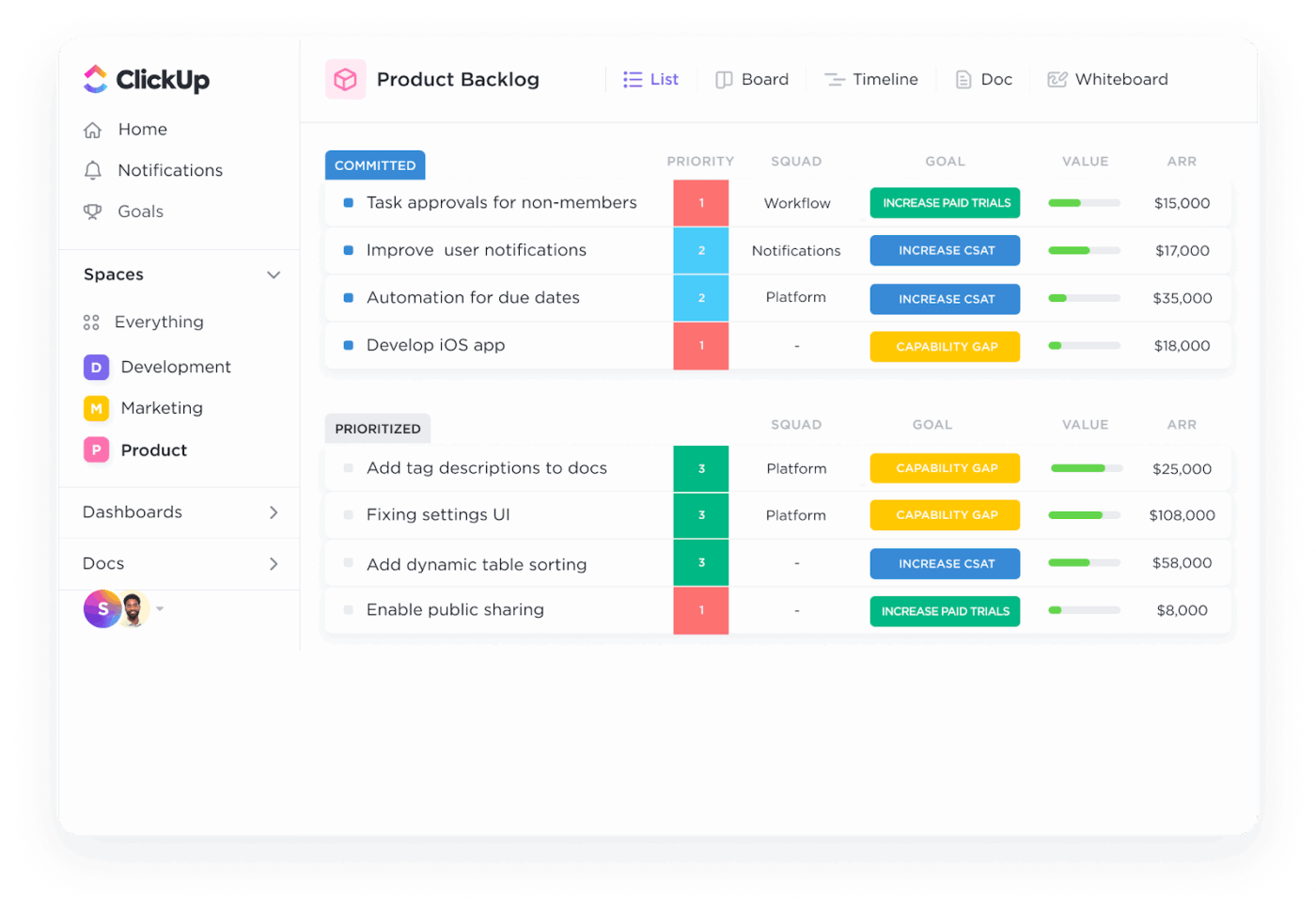
Je nach Schwerpunkt können Sie zwischen Tabelle und Listenansicht wechseln: strukturierte Daten oder Aktionselemente.
Aber warten Sie, denn hier wird ClickUp noch interessanter!
ClickUp-Beziehungen
Anstatt mehrere komplexe Tabellen zu erstellen, um Beziehungen zwischen Personen, Projekten oder Vermögenswerten zur Nachverfolgung zu verfolgen, können Sie diese einfach mit ClickUp Relationships verknüpft.
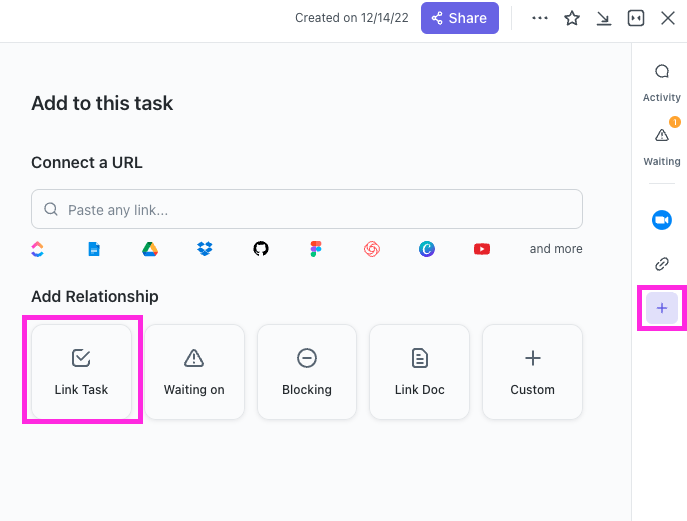
Damit können Sie:
- Verknüpfen Sie eine Aufgabe mit einer anderen oder benutzerdefinierte Felder, um relationale Daten zu simulieren
- Verbinden Sie Benutzer mit Feedback, Fehlermeldungen mit Features und Lieferungen mit Kunden mit nur einem Klick
- Verwenden Sie Rollup-Felder, um zusammenfassende Daten aus verknüpften Aufgaben abzurufen, wie z. B. die Gesamtzeit oder Statusaktualisierungen
- Vorschau verknüpfter Datensätze, ohne Ihre Aufgabe zu verlassen
- Vermeiden Sie defekte Links oder nicht übereinstimmende Verweise, die VLOOKUP normalerweise plagen
💡 Profi-Tipp: Nutzen Sie ClickUp-Automatisierungen, um Routineaufgaben zu erledigen und manuelle Arbeit zu reduzieren. Sie können beispielsweise eine Automatisierung einrichten, die Teammitgliedern Aufgaben basierend auf ihren Rollen zuweist oder Aufgaben in einen anderen Status versetzt, wenn bestimmte Bedingungen erfüllt sind.
ClickUp-Benutzerdefinierte Felder
Wenn Sie umfangreichere Datensätze oder Datenfilter benötigen, können Sie auch ClickUp Benutzerdefinierte Felder ausprobieren.
Sie können beliebig viele benutzerdefinierte Felder (neue Spalten) erstellen – Dropdown-Menüs, Datumsangaben, Kontrollkästchen, Bewertungen, Währungen oder sogar Formeln. Erstellen Sie einfach ein neues Feld. Sobald Ihre Felder eingerichtet sind, können Sie Ihre Daten filtern, gruppieren oder sortieren, um das gewünschte Ergebnis zu erzielen.
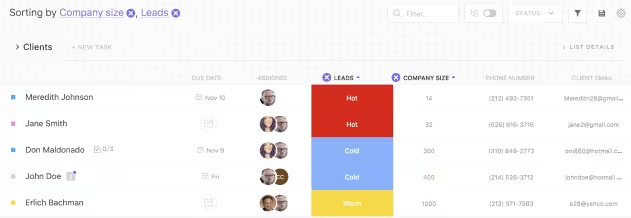
Hier erfahren Sie, warum Benutzerdefinierte Felder einen großen Support darstellen:
- Fügen Sie Aufgaben unbegrenzt viele benutzerdefinierte Felder hinzu, um alle benötigten Daten zu erfassen
- Filtern Sie Listen und Tabellen anhand von benutzerdefinierten Feldwerten (genau wie beim Pivotieren Ihrer Tabelle)
- Gruppieren Sie Aufgaben nach Feld-Werten für eine klare Segmentierung (z. B. gruppieren Sie Leads nach Vertriebsmitarbeitern oder Regionen)
- Automatisieren Sie Berechnungen zwischen benutzerdefinierten Feldern mit numerischen Werten mithilfe von Formelfeldern
- Wenden Sie dieselben Felder in allen ClickUp-Ansichten an, um Ihre Daten konsistent, organisiert und skalierbar zu halten
ClickUp-Dashboards
Nach der Verarbeitung Ihrer Daten kombiniert ClickUp diese auch mithilfe visueller ClickUp-Dashboards.
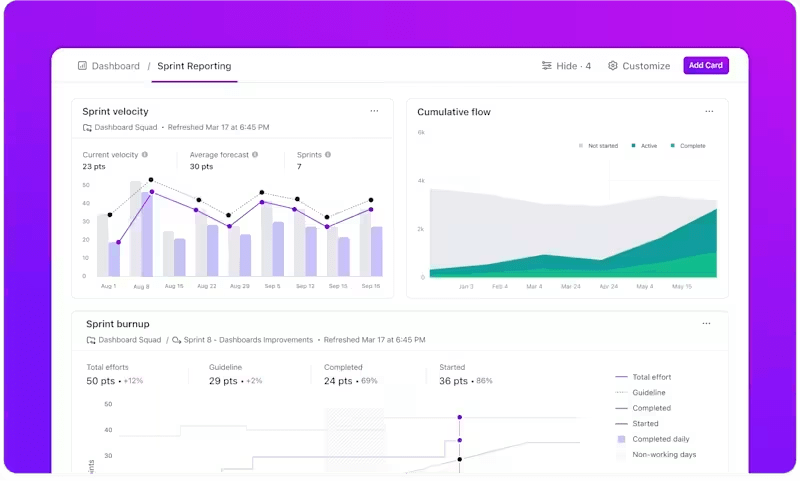
Mit anderen Worten: Anstatt Zeilen mit VLOOKUP-Daten zu exportieren, um an anderer Stelle Diagramme zu erstellen, können Sie hier mit über 50 Widgets Echtzeit-Dashboards erstellen.
Mit ClickUp Dashboards können Sie:
- Visualisieren Sie Daten aus mehreren Projekten oder Abteilungen an einem Ort
- Erstellen Sie Diagramme, Balkendiagramme, Tabellen und Kreisdiagramme, um den Fortschritt einer Aufgabe, Zeitschätzungen oder Einnahmen darzustellen
- Verwenden Sie Dashboard-Filter, um bestimmte benutzerdefinierte Felder oder Status genauer zu untersuchen
- Überwachen Sie die Arbeitsbelastung und Kapazität jedes Mitarbeiters mit der Workload-Ansicht, um die Ressourcen Ihres Teams auszugleichen
- Freigeben Sie Dashboards mit Clients oder Stakeholdern als Live-Snapshots des Projektstatus
🎥 Ansehen: Hier finden Sie eine kurze Einführung in die Best Practices für die Verwendung von ClickUp-Dashboards:
ClickUp Dokumente
Um diesen Fortschritt einem Client oder Stakeholder zu erklären, verwenden Sie ClickUp Dokumente.
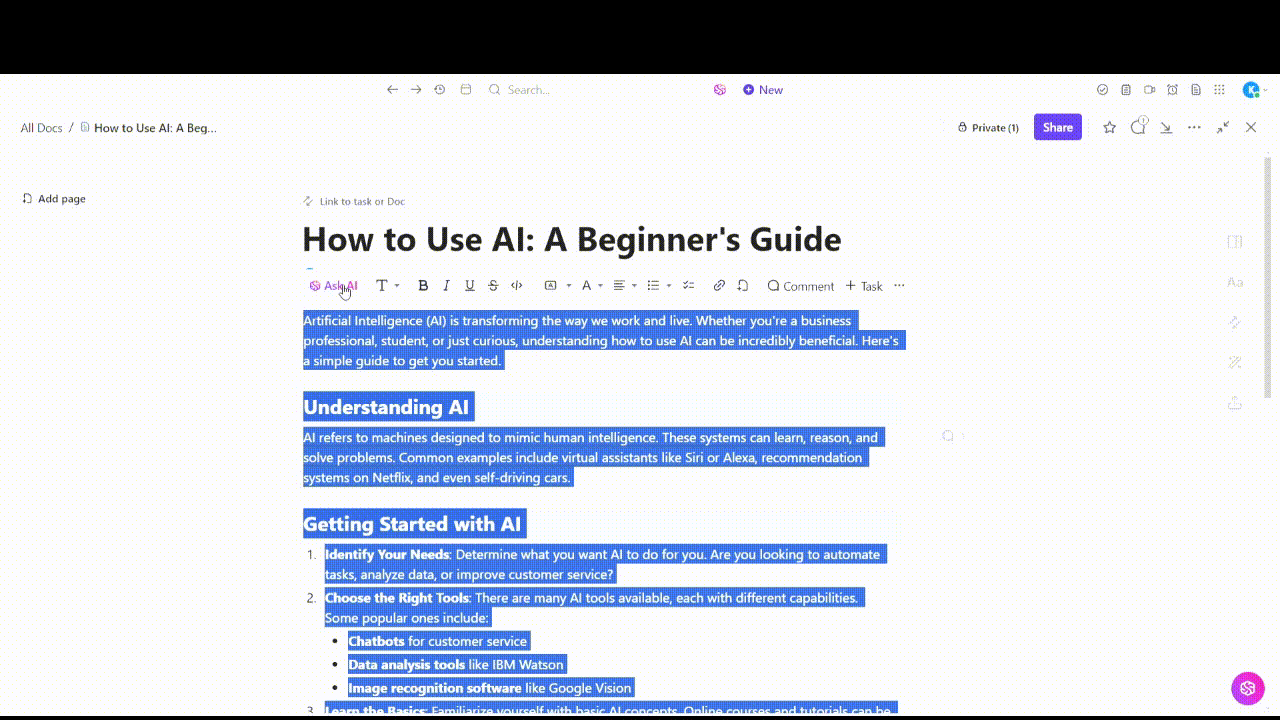
Jedes Dokument kann direkt mit relevanten Aufgaben, Personen oder Ressourcen verknüpft werden. Sie und Ihr Team können auch in Echtzeit an diesen Dokumenten zusammenarbeiten, um Fehler zu beheben, Informationen weiterzugeben und den Kontext zu verbessern.
Mit ClickUp Dokumenten können Sie:
- Erstellen Sie Dokumentationen, SOPs und Berichte direkt in Ihrem Arbeitsbereich
- Betten Sie Live-Aufgabe-Listen und Tabellen in Dokumenten ein, um in Echtzeit zusammenzuarbeiten
- Verknüpfen Sie Dokumente mit beliebigen ClickUp-Aufgaben, damit der Kontext immer nur einen Klick entfernt ist
- Verwenden Sie Dokumente als Wissens-Hub, Client-Portale oder Meeting-Agenden mit automatischer Verknüpfung
💡 Profi-Tipp: Durch die Arbeit im ClickUp-Ökosystem kann Ihr Team auf interessante Anleitungen zugreifen und wichtige tools beherrschen lernen. Nutzen Sie ClickUp University, um Zeit zu sparen und Ihre Mitarbeiter zu schulen.
ClickUp-Tabellenvorlage
Wenn Sie jedoch eine schnellere Lösung und etwas Besseres als VLOOKUP suchen, probieren Sie die ClickUp-Tabellenvorlage aus.
Sie ist ideal für Benutzer, die Daten ohne Formeln organisieren, abrufen und miteinander verknüpfen möchten. Anstelle von statischen Zeilen und Spalten verwendet diese Vorlage Benutzerdefinierte Felder, Verknüpfte Aufgaben und Tabellenansichten, um herkömmliche Tabellenkalkulationssuchen zu replizieren und zu übertreffen.
Sie können benutzerdefinierte Kundendatenbanken, interne Nachverfolgung oder beliebige Workflows erstellen, die einen flexiblen, filterbaren Datenzugriff ohne Formelpflege erfordern.
Mit dieser Vorlage können Sie:
- Erfassen Sie wichtige Kundendaten mithilfe vorformatierter Spalten und Felder
- Zeigen Sie Informationen in verschiedenen Formaten an (Tabelle, Tafel, Kalender usw.), um die Komplexität von Tabellenkalkulationen zu reduzieren
- Ersetzen Sie VLOOKUP durch verknüpfte Aufgaben und Benutzerdefinierte Felder, um ohne Programmieraufwand Beziehungen zwischen Einträgen herzustellen
- Führen Sie die Nachverfolgung des Benutzerdefinierten Status oder der Interaktionsphase mithilfe integrierter Statusangaben und Filter durch
- Arbeiten Sie teamübergreifend zusammen, indem Sie Eigentümer zuweisen, Fälligkeitsdaten festlegen und Live-Datenansichten in Echtzeit freigeben
📣 Kundenstimme: Dayana Mileva, Account Director bei Pontica Solutions, hat ClickUp bewertet:
Die innovativen Köpfe in unserem Unternehmen sind stets bestrebt, sich zu verbessern, und suchen ständig nach Möglichkeiten, wie wir eine weitere Minute oder Stunde oder manchmal sogar einen ganzen Tag einsparen können. ClickUp hat viele Probleme für uns gelöst, die wir rückblickend mit nicht skalierbaren Tools wie Excel-Tabellen und Word-Dokumenten zu bewältigen versucht haben.
Die innovativen Köpfe in unserem Unternehmen sind stets bestrebt, sich zu verbessern, und suchen ständig nach Möglichkeiten, wie wir eine weitere Minute oder Stunde oder manchmal sogar einen ganzen Tag einsparen können. ClickUp hat viele Probleme für uns gelöst, die wir rückblickend mit nicht skalierbaren Tools wie Excel-Tabellen und Word-Dokumenten zu bewältigen versucht haben.
Verzichten Sie auf Excel-Formeln und nutzen Sie ClickUp
VLOOKUP leistet gute Dienste, aber aufgrund seiner Richtungsabhängigkeit, Flexibilität und Limit bei der Fehlerbehandlung eignet es sich weniger für moderne Daten-Workflows.
Intelligentere Alternativen wie INDEX MATCH, XLOOKUP, FILTER und Abfrage bieten mehr Leistung, Genauigkeit und Kontrolle über Ihre Daten.
Wenn Sie jedoch zu viel Zeit damit verbringen, fehlerhafte Formeln zu korrigieren oder komplexe Tabellenkalkulationen über mehrere Teams hinweg zu verwalten, ist es möglicherweise an der Zeit, eine skalierbarere Lösung in Betracht zu ziehen.
Mit ClickUp können Sie Ihre Daten organisieren und bearbeiten, ohne auf Formeln angewiesen zu sein. Von benutzerdefinierten Feldern über Tabellenansichten bis hin zu Dashboards verwandelt ClickUp Ihre datenreichen Tabellenkalkulationen in einen vernetzten, visuellen und kollaborativen Arbeitsbereich.
Melden Sie sich noch heute kostenlos bei ClickUp an und erleben Sie, wie viel einfacher Datenverwaltung sein kann!